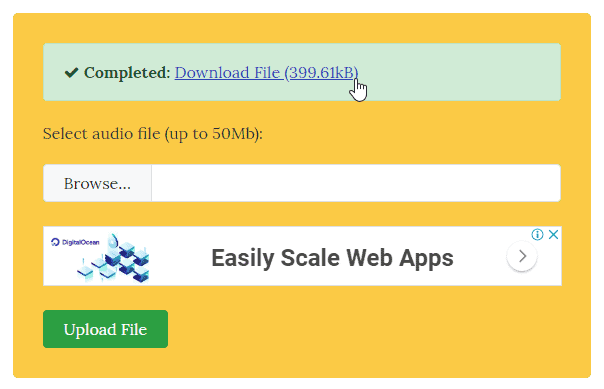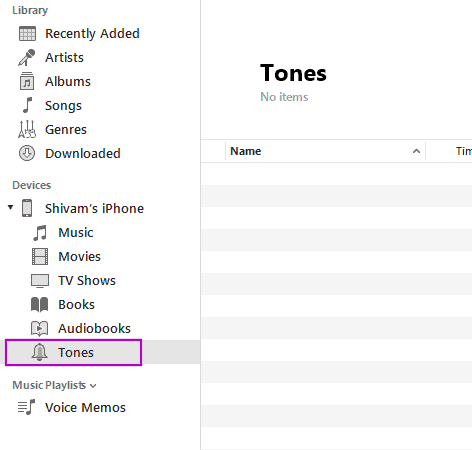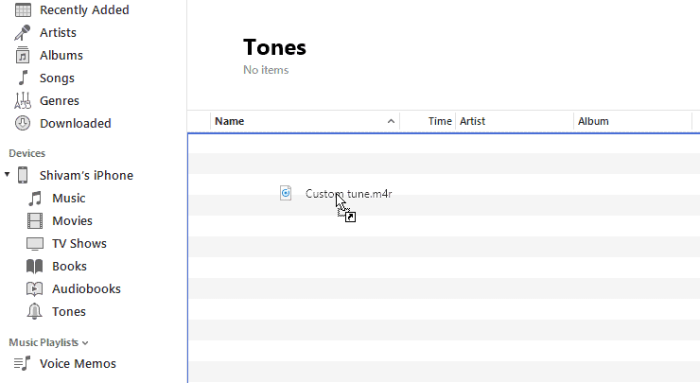Apple 的 iPhone 预装了一些不错的铃声。默认铃声(开场)及其略微混合的变体(反射)听起来不错,但将您自己的歌曲或曲调设置为手机铃声是一种不同的乐趣。
虽然在 Android 设备上将下载的第三方曲调设置为铃声非常容易,但在 iPhone 上却恰恰相反。如果您想将 .mp3 文件设置为 iPhone 上的铃声,您首先需要将该文件转换为 .m4r 格式,然后使用 iTunes 从您的计算机将其传输到您的 iPhone。
如何在 iPhone 上将 .mp3 文件设置为铃声
- 打开 m4ronline 计算机上的 Web 浏览器中的工具。
- 点击 浏览 按钮 » 选择要设置为铃声的 .mp3 文件 » 然后点击 上传文件 按钮。
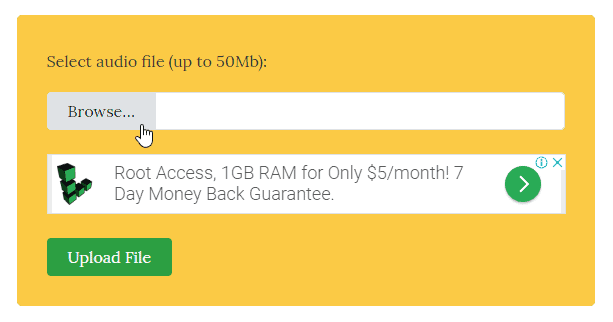 └ 备注: 确保 .mp3 文件的持续时间不超过 40 秒,否则 iTunes 不会让您将文件作为铃声传输到 iPhone 上。
└ 备注: 确保 .mp3 文件的持续时间不超过 40 秒,否则 iTunes 不会让您将文件作为铃声传输到 iPhone 上。 - 上传文件后,给 m4ronline 工具几秒钟将您的 mp3 文件转换为 m4r。完成后,您将获得一个 下载文件 链接(见下图),点击该链接下载转换后的 .m4r 文件。
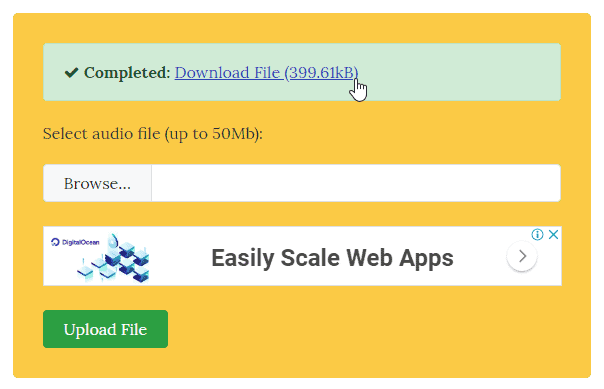
- 使用 USB 数据线将 iPhone 连接到计算机并打开 iTunes。
- 在 iTunes 的“设备”部分下找到您的 iPhone,然后单击 音调.
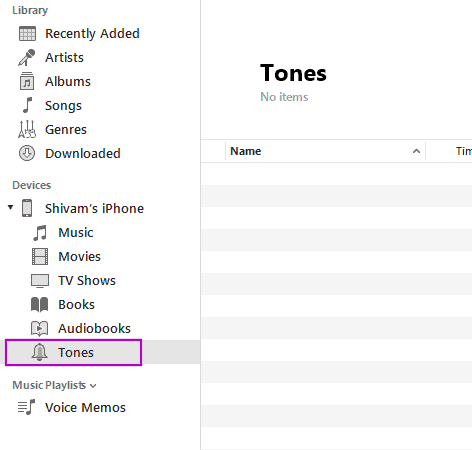
- 现在 拖放 .m4r 文件 我们在上面的第 3 步中下载的 在 Tones 部分内(有空行) 在 iTunes 上。
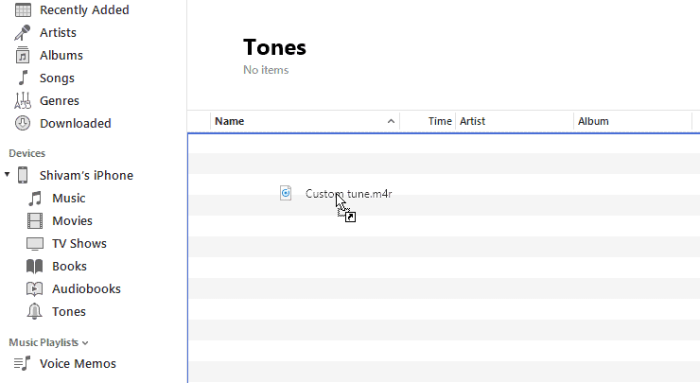
- 铃声成功传输到您的 iPhone 后,将其与计算机断开连接。
- 现在开放 设置 iPhone 上的应用 » 选择 声音和触觉 “ 选择 铃声 你应该在这里看到你的自定义铃声。选择它以将其设置为手机的铃声。
而已。

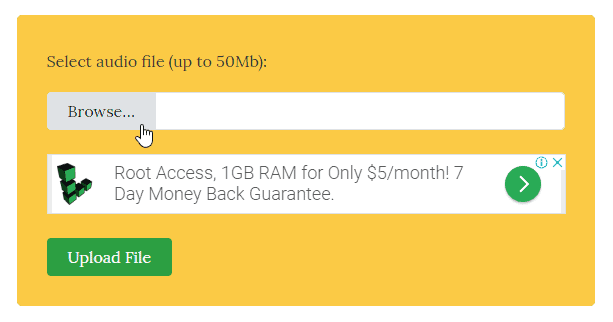 └ 备注: 确保 .mp3 文件的持续时间不超过 40 秒,否则 iTunes 不会让您将文件作为铃声传输到 iPhone 上。
└ 备注: 确保 .mp3 文件的持续时间不超过 40 秒,否则 iTunes 不会让您将文件作为铃声传输到 iPhone 上。